Σημείωση: Αυτό το άρθρο έχει εκπληρώσει το σκοπό του και πρόκειται να αποσυρθεί σύντομα. Για την αποφυγή των σφαλμάτων "Η σελίδα δεν βρέθηκε", θα καταργήσουμε τις γνωστές συνδέσεις. Εάν έχετε δημιουργήσει συνδέσεις σε αυτή τη σελίδα, καταργήστε τις και μαζί θα διατηρήσουμε τη σωστή λειτουργία του web.
Όταν δημιουργείτε ένα γράφημαExcel για το Web, δεν εμφανίζει πάντα έναν τίτλο γραφήματος, ακόμα και όταν τα δεδομένα σας περιλαμβάνουν έναν. Μπορείτε να προσθέσετε ή να επεξεργαστείτε έναν τίτλο γραφήματος με μη αυτόματο τρόπο και να τον τοποθετήσετε επάνω ή επάνω από το γράφημα.
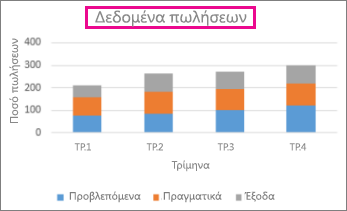
Δείτε με ποιον τρόπο:
-
Εάν δείτε το κουμπί "Προβολή" στην κορδέλα, κάντε κλικ σε αυτό και, στη συνέχεια, κάντε κλικ στην επιλογή "Επεξεργασία".
Εάν δείτε το κουμπί "Επεξεργασία" στην κορδέλα, είστε έτοιμοι να προσθέσετε έναν τίτλο γραφήματος.
-
Κάντε κλικ σε οποιοδήποτε σημείο του γραφήματος για να εμφανίσετε την καρτέλα "Γράφημα" στην κορδέλα.
-
Κάντε κλικ στην > "Τίτλος γραφήματος"και, στη συνέχεια, κάντε κλικ στην επιλογή τίτλου που θέλετε.
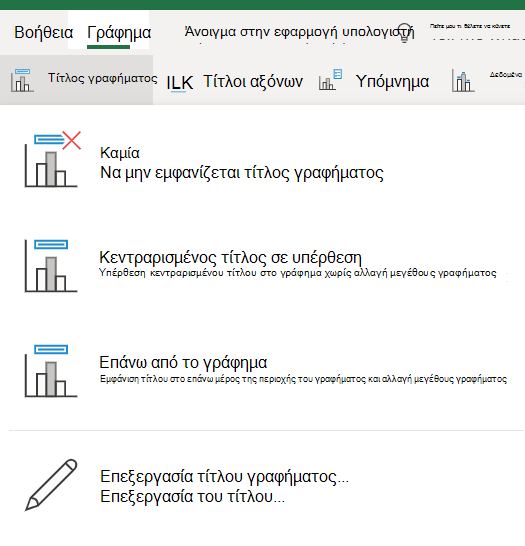
-
Στο πλαίσιο κειμένου "Τίτλος", πληκτρολογήστε έναν τίτλο για το γράφημά σας.
Για να ξεκινήσετε μια νέα γραμμή στον τίτλο, πατήστε Enter.
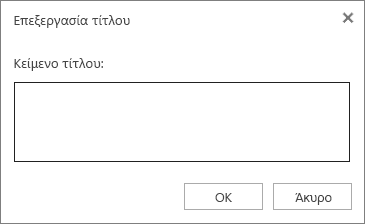
Συμβουλή: Εκτός από έναν τίτλο γραφήματος, μπορείτε επίσης να προσθέσετε τίτλους άξονα σε ένα γράφημα που έχει άξονες.
Επεξεργασία ή κατάργηση τίτλου γραφήματος
Δεν μπορείτε να μετακινήσετε έναν τίτλο σε άλλη θέση δίπλα ή κάτω από το γράφημα. Ωστόσο, μπορείτε να αλλάξετε τον τίτλο ή να τον καταργήσετε από το γράφημα.
-
Κάντε κλικ σε οποιοδήποτε σημείο στο γράφημα για να εμφανίσετε τα Εργαλεία γραφήματος.
-
Κάντε κλικ στην επιλογή ">" στον τίτλο γραφήματος.
-
Για να αλλάξετε τον τίτλο, κάντε κλικ στην επιλογή "Επεξεργασία τίτλου γραφήματος" και επεξεργαστείτε το κείμενο στο πλαίσιο κειμένου "Τίτλος".
-
Για να καταργήσετε τον τίτλο, κάντε κλικ στην επιλογή "Κανένα".
-










